GIMP - Snadná tvorba vlastních animací
Rada na začátek: Pokud chcete pracovat s vrstvou, musíte jí dát nahoru! (Jestli to nechápete, pochopíte!)
Takže začneme
- Vytvořte si nový soubor (Soubor > Nový) a zvolte si libovolné rozměry (zapamatujte se je) a klepněte na tlačítko "Budiž"
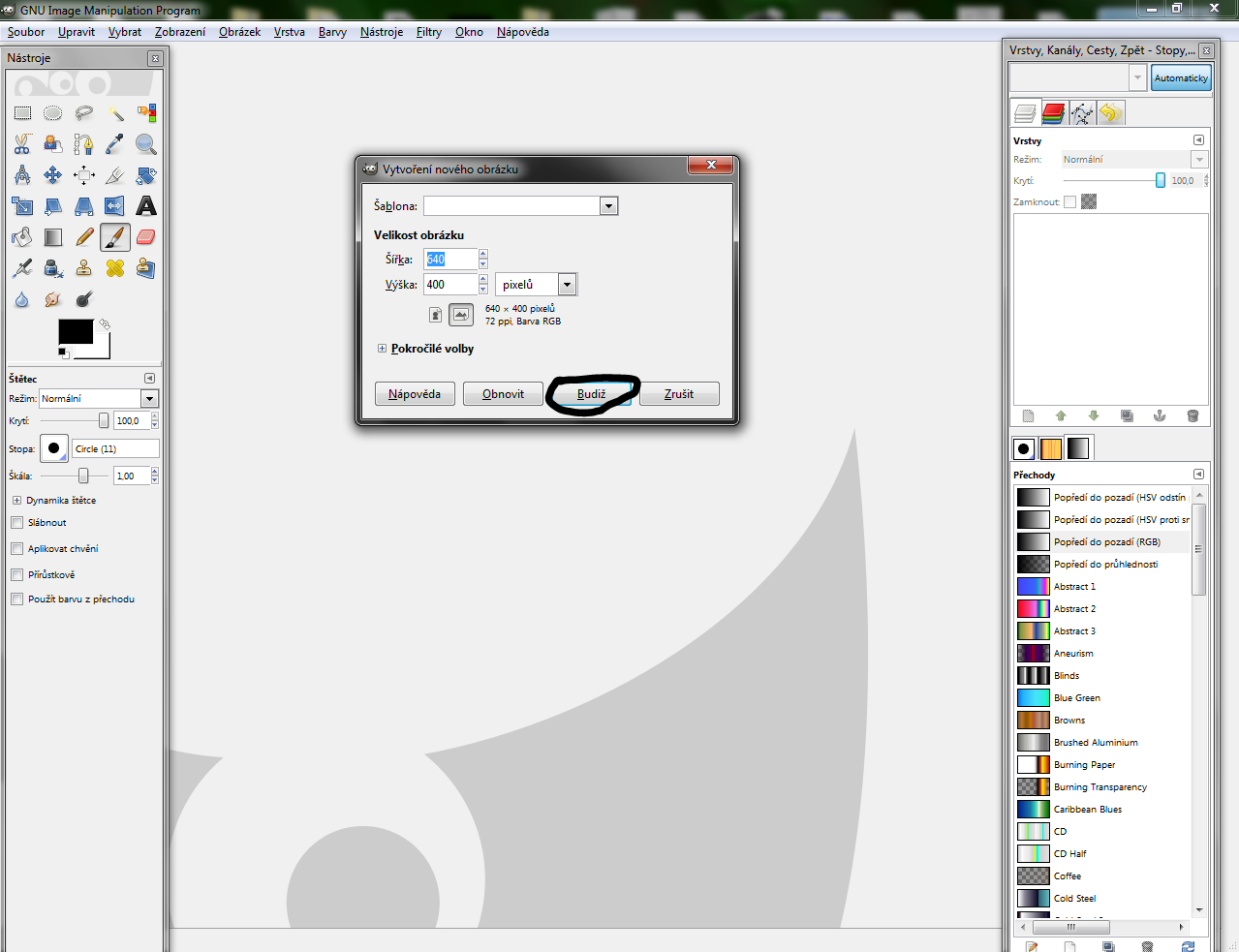
- Gimp nám automaticky vykreslil 1 vrstvu "Pozadí" (v české verzi) -
bílá vrstva bez ničeho. Nevim jak vy, já prostě nemám to srdce to nechat
bílý
 takže si klepněte na
štětec a zvolte si barvu, potvrďte klepnutím na "budiž" a ukažte své
výtvarné dílo.
takže si klepněte na
štětec a zvolte si barvu, potvrďte klepnutím na "budiž" a ukažte své
výtvarné dílo.
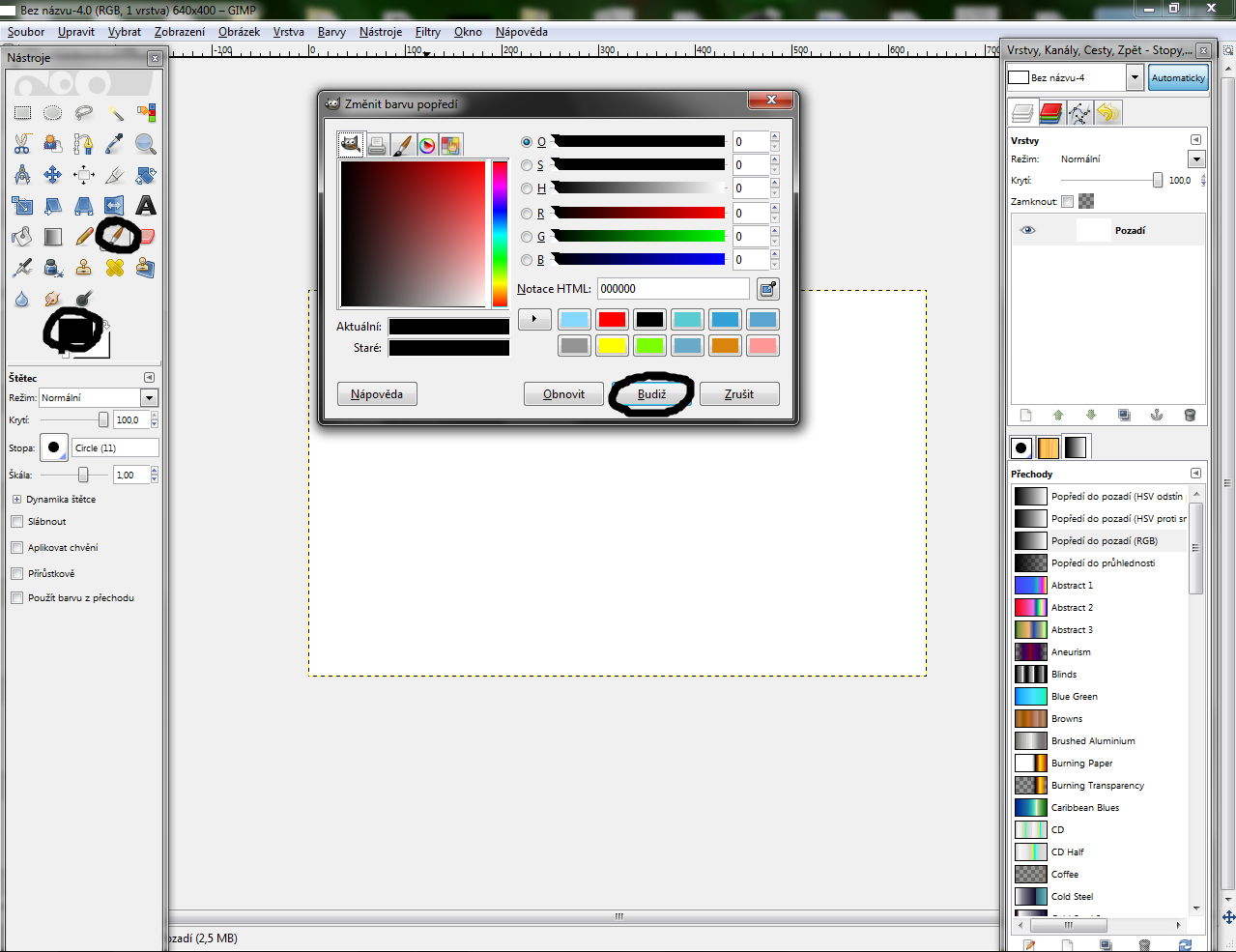
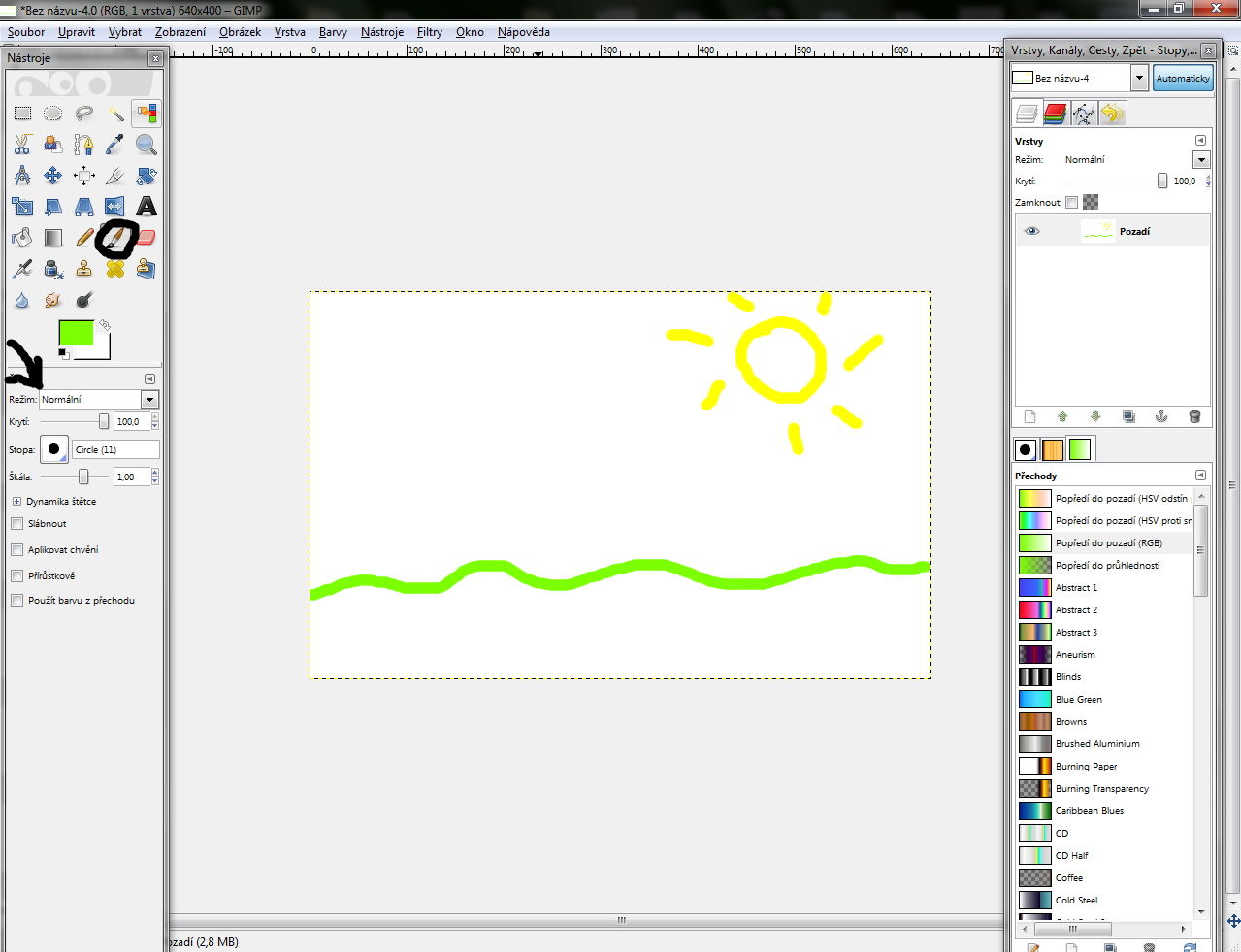
a plechovkou to dodělejte 
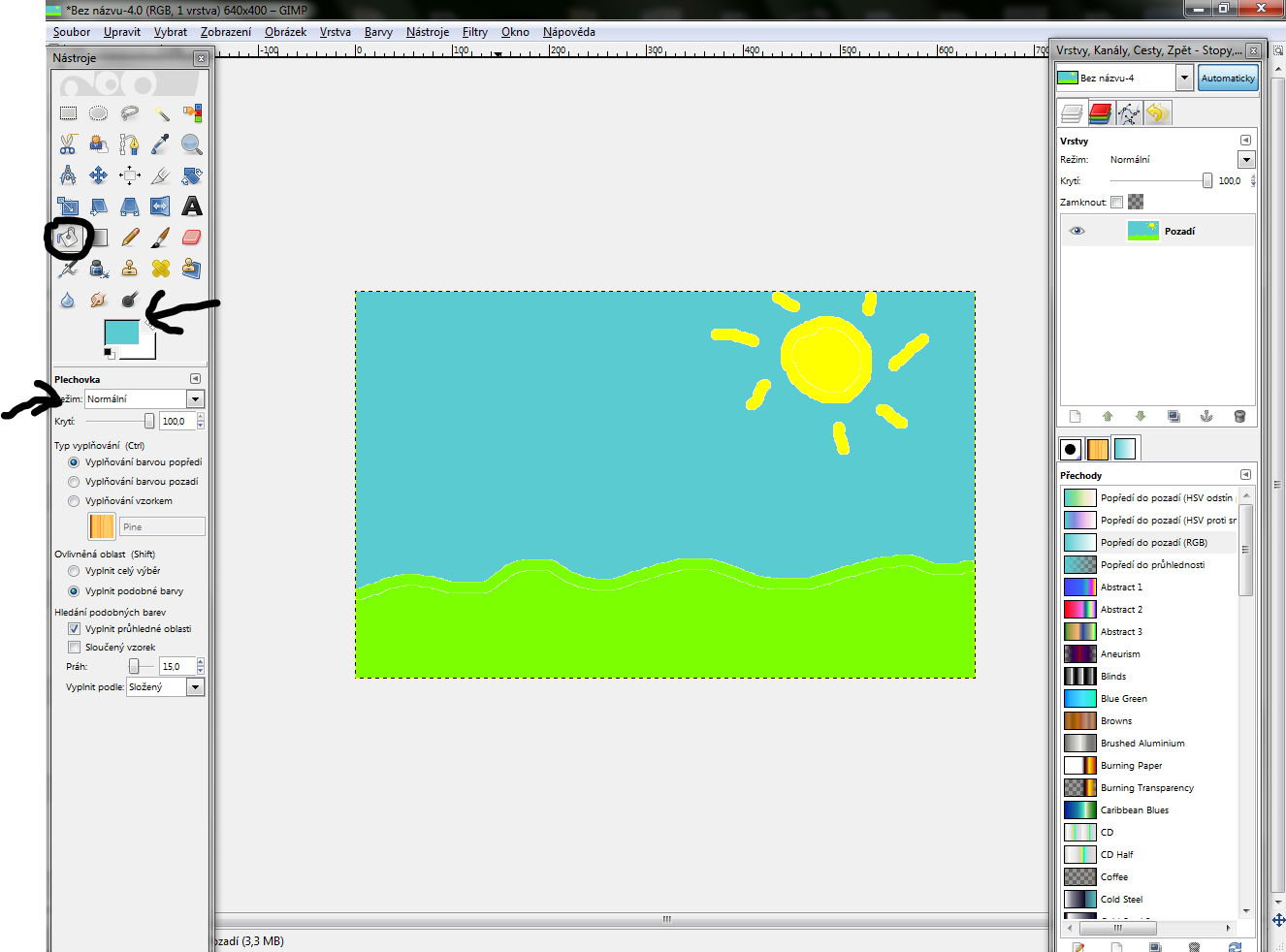
Tak a když jsme si udělali jakž takž pozadí, deme se do toho pustit.
- Vytvořte si novou vrstvu se stejnými rozměry (Jeslti je vám tam GIMP nedal sám, trénujte pamatováka)
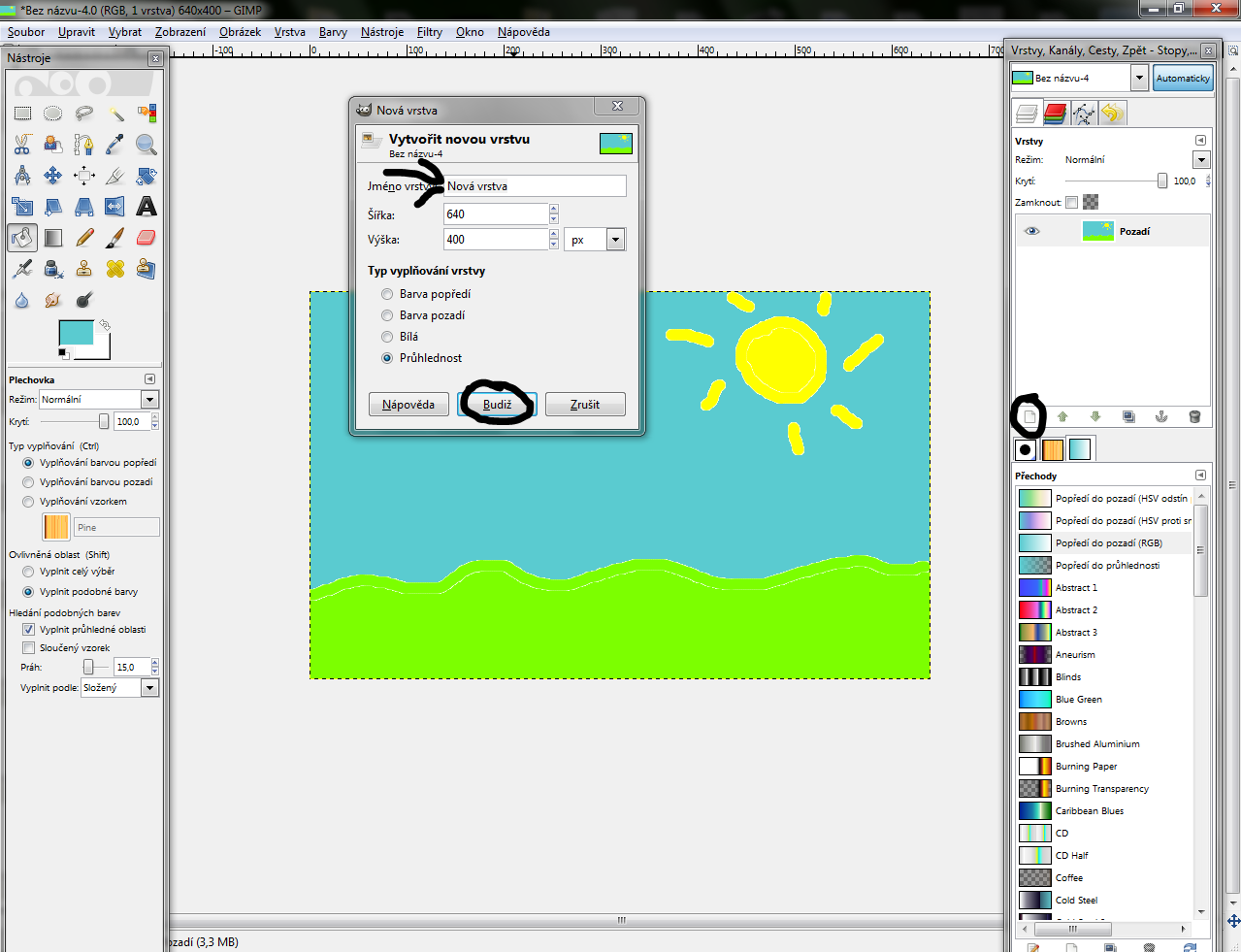
Tak a máme tam prázdnou vrstvu do které budeme zase čmárat, takže si na ná klikněte levým myšítkem (tlačítkem myši) a přesuňte ji nahoru, pokud tam už není.
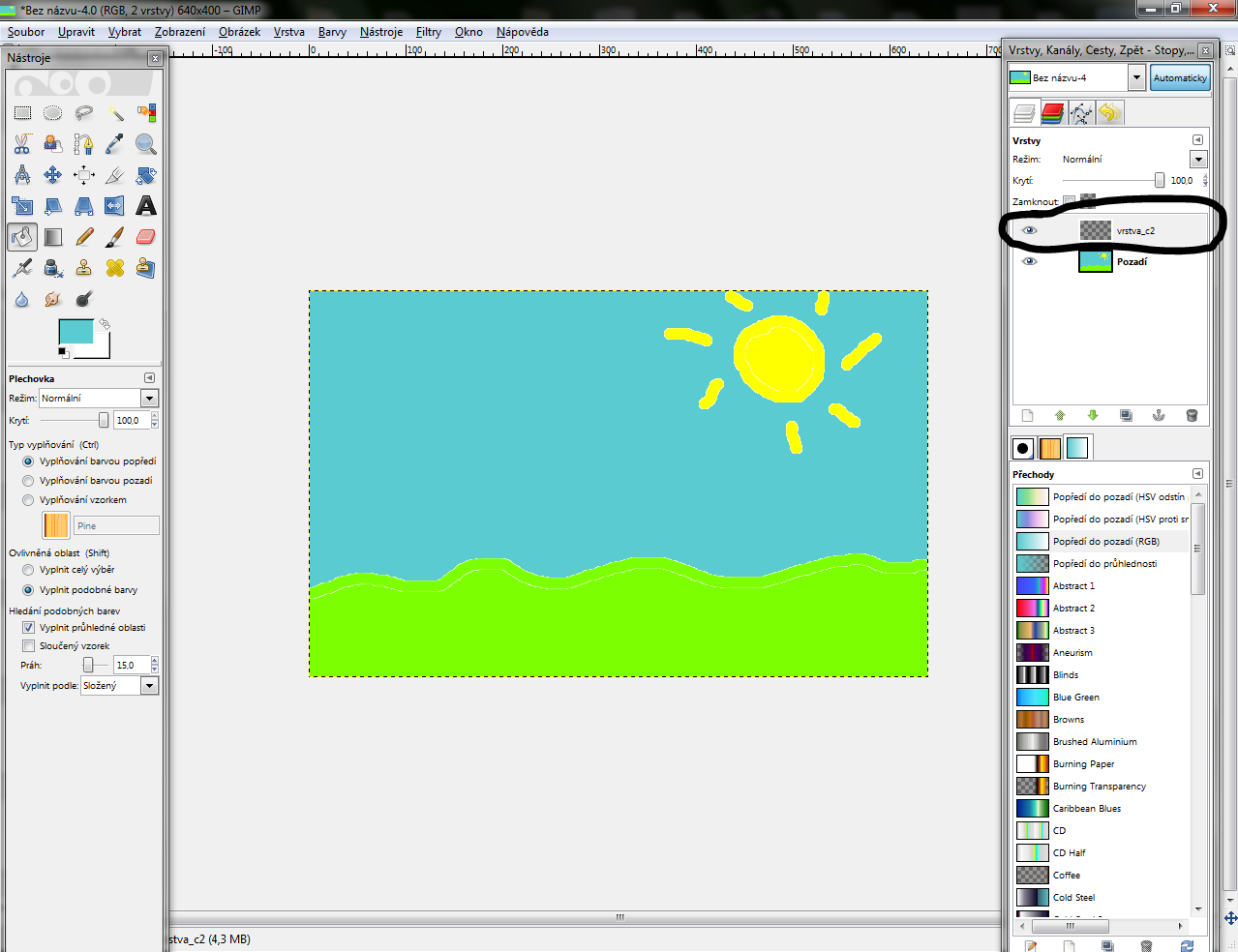
Jestli to máte, můžeme začít. Zvolte si položku "Výběr eliptických oblastí" a někam dějte kruh (aby byl přesný, přidržte klávesu Shift).
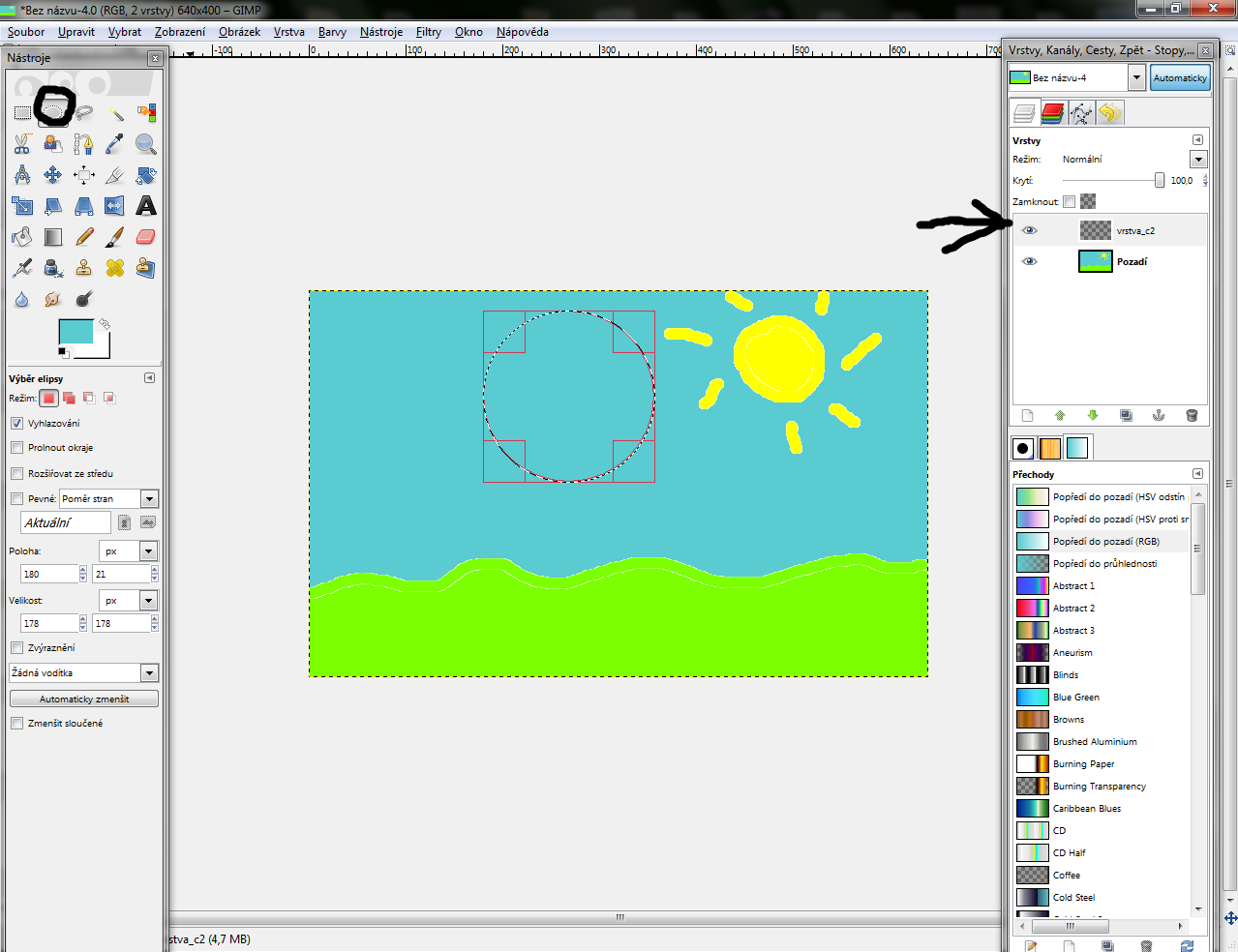
a zmáčkněte Enter, když si myslíte, že je ten kruh dost kruhovej a je na správnym místě a neni moc velkej ani malej...
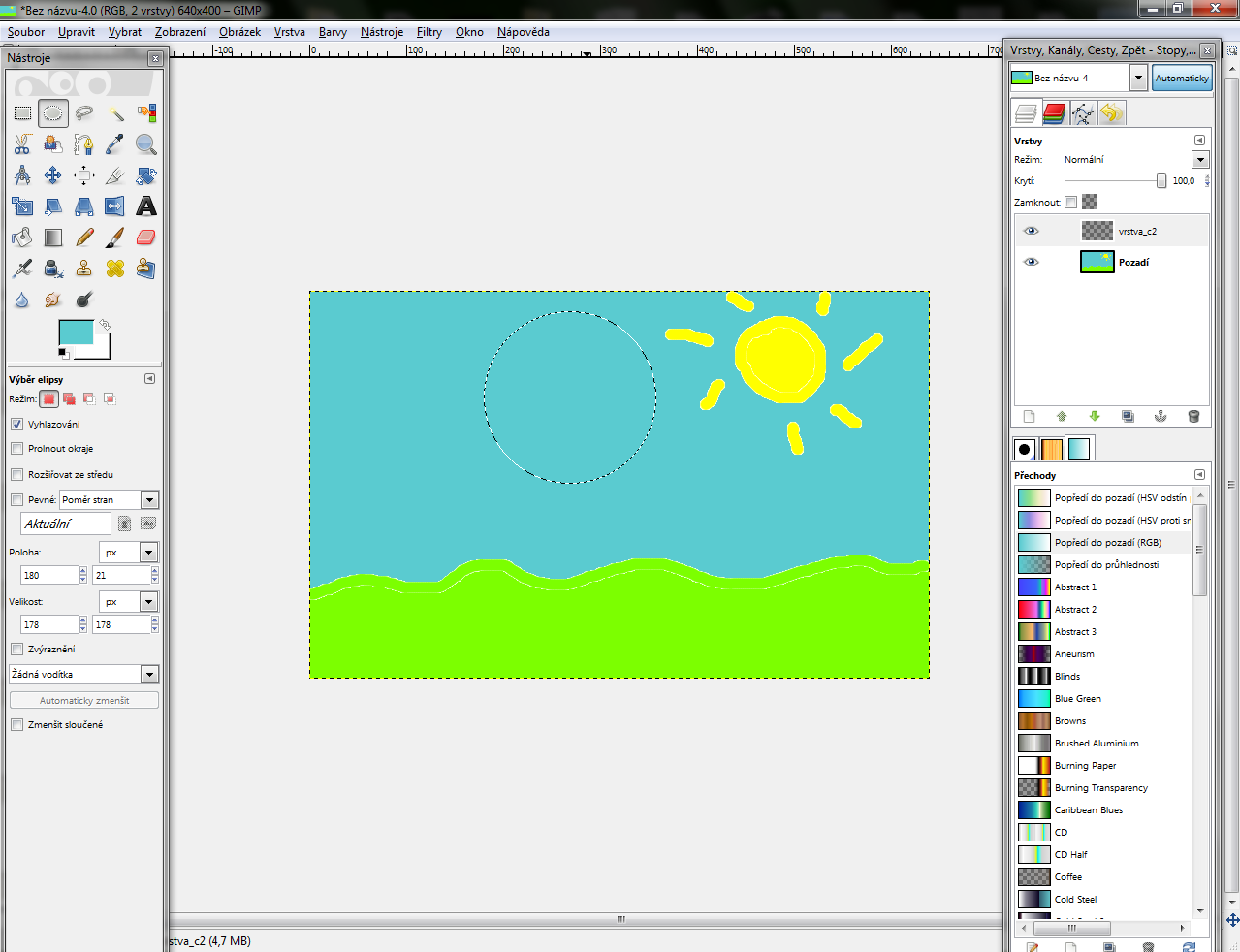
4.)Vemte si plechovku s ikonou plechovky a chrcněte do toho.. vlastně zatím je to kružnice.. ...barvu!
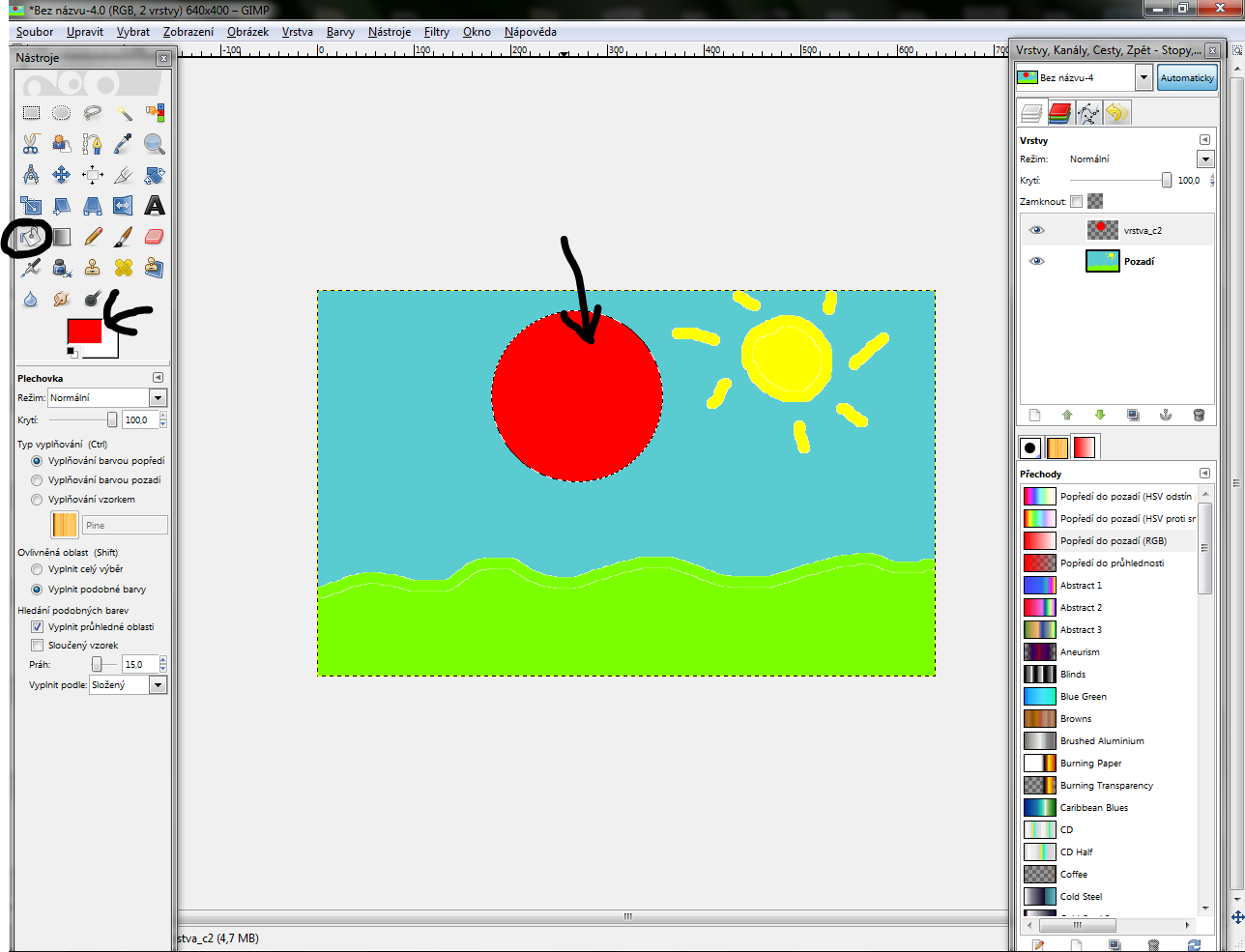
Už to máte??? Bezva. Klepněte na jednu nebo druhou vrstvu (to je jedno)...
Vlatně můžete kamkoliv na tu pravou nástrojovou lištu... pravým myšítkem
a zvolte položku Nová z viditelné (Nebo tak nějak se to jmenuje).
A vytvoří se vám nová vrstva, která je úplně stejná jako ty 2 dohromady
 .
.
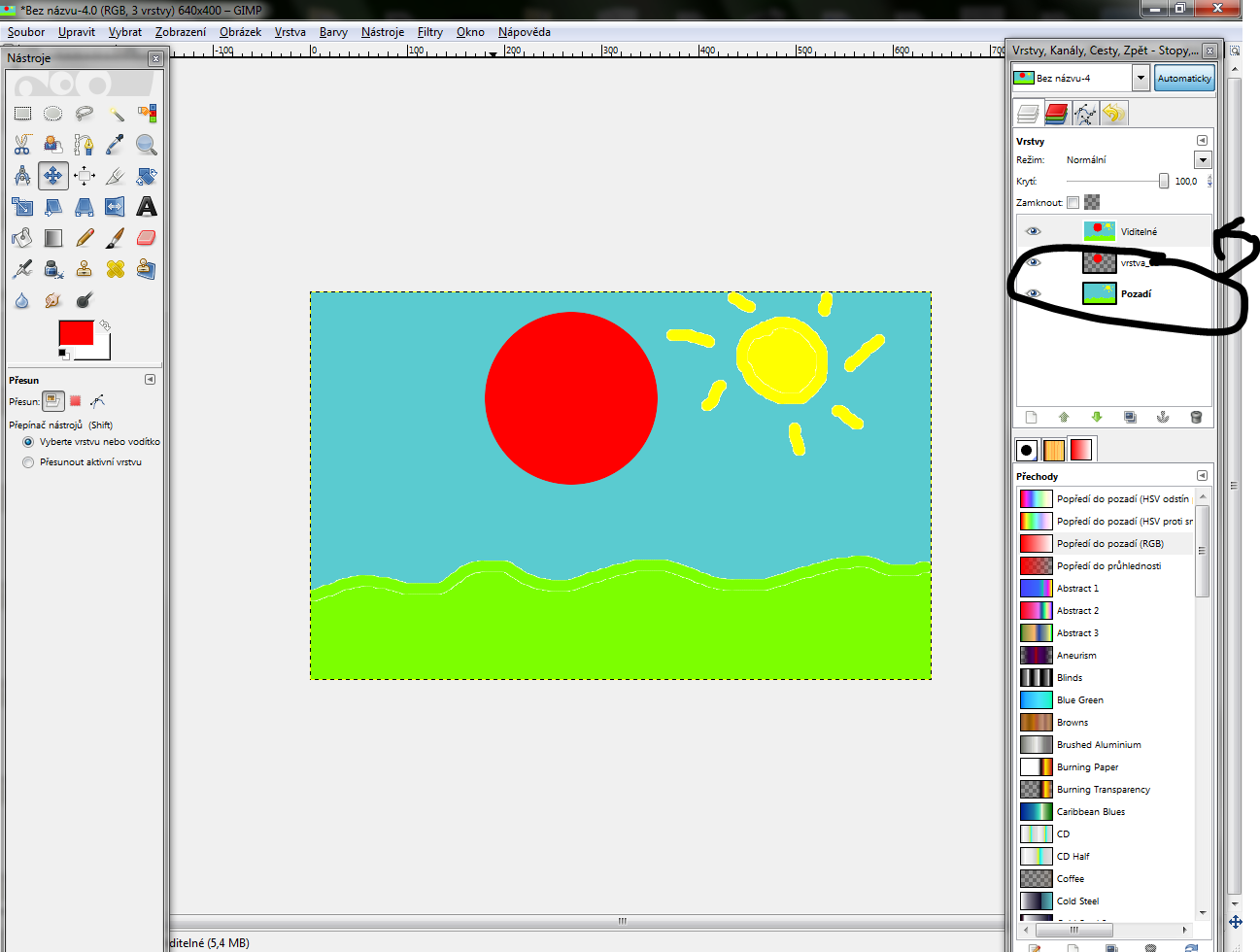
A máme řekněme 1. slide animace. Takže si musíme udělat nějakou
změnu. Pohneme tím míčkem směrem k zemi. Takže vrstvu s míčkem (To je ta
2. vrstva co sme dělali) posuneme úplně nahoru a vybereme si nástroj
"Posunout" (Vypadá to jako takovej šipkatej křížek  )a přetáhneme míček trochu
dolu (Ne moc!)
)a přetáhneme míček trochu
dolu (Ne moc!)
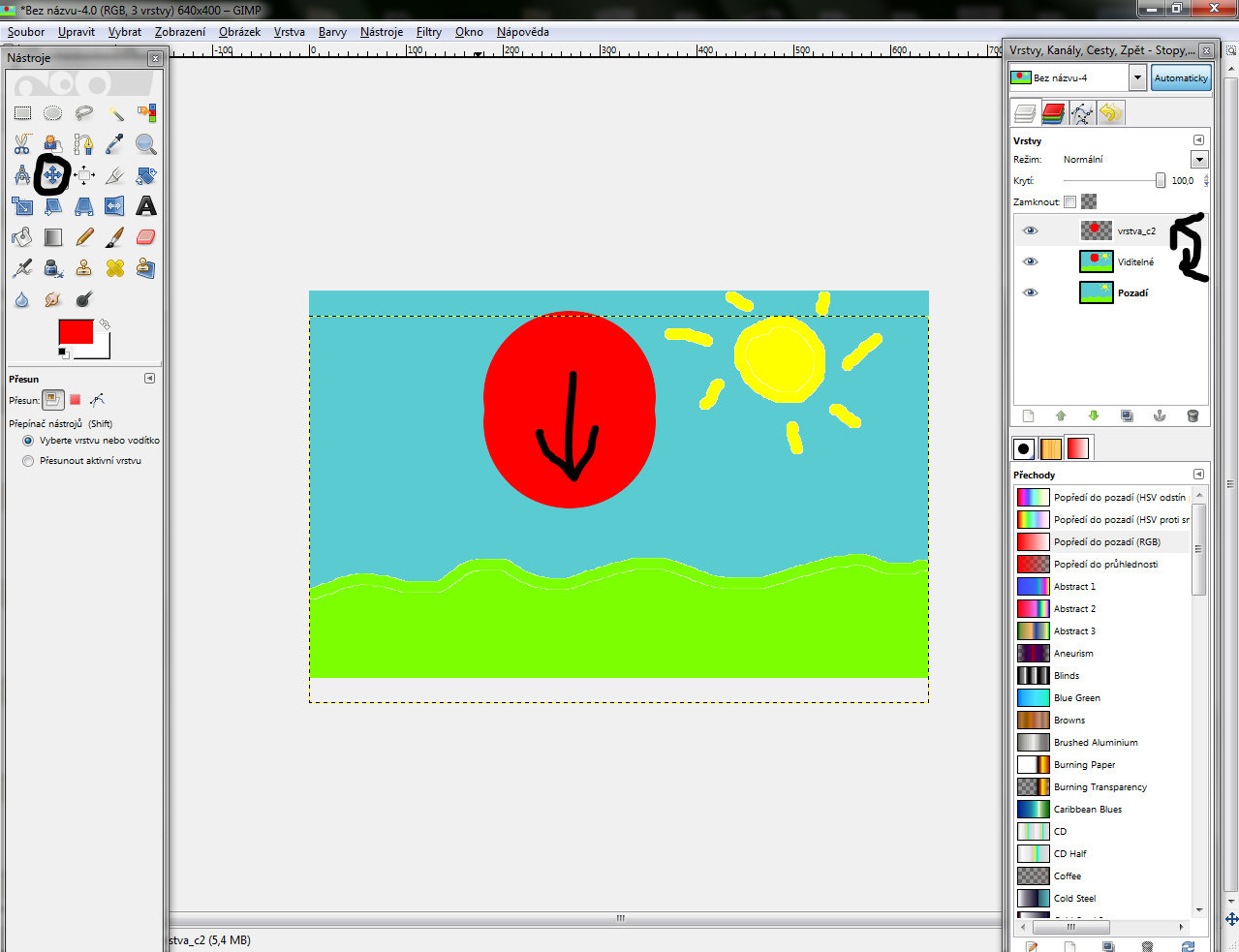
A teď už vás čeká jenom něco jednoduchýho: Klikněte na tu oční bulvu vedle vrstvy (Tu co jsme dělali jako 3.) Vždycky může být oko jenom vedle vrstvy s Míčkem a s Pozadím!!!!! Pokud to poserete, můžete to vždycky vrátit Ctrl+Z (pokud to nevíte)
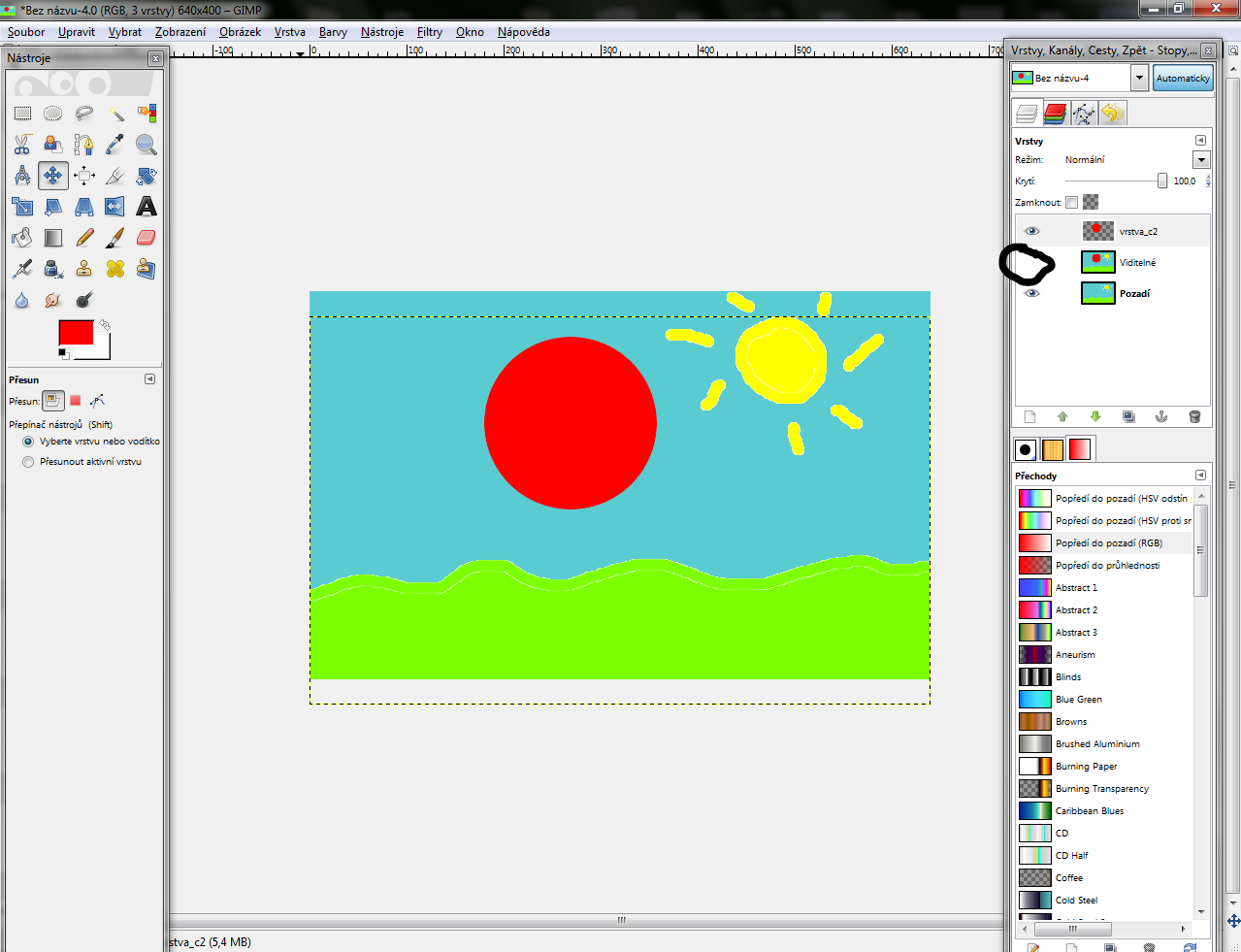
Máte? Fajn. Teď zase dejte "Nová z viditelné". Takhle to udělejte několikrát, vždycky trochu hněte míčkem a odstraňte bulvičky a dejte Nová z viditelné.
Udělejte si prostě pár slidů animace...
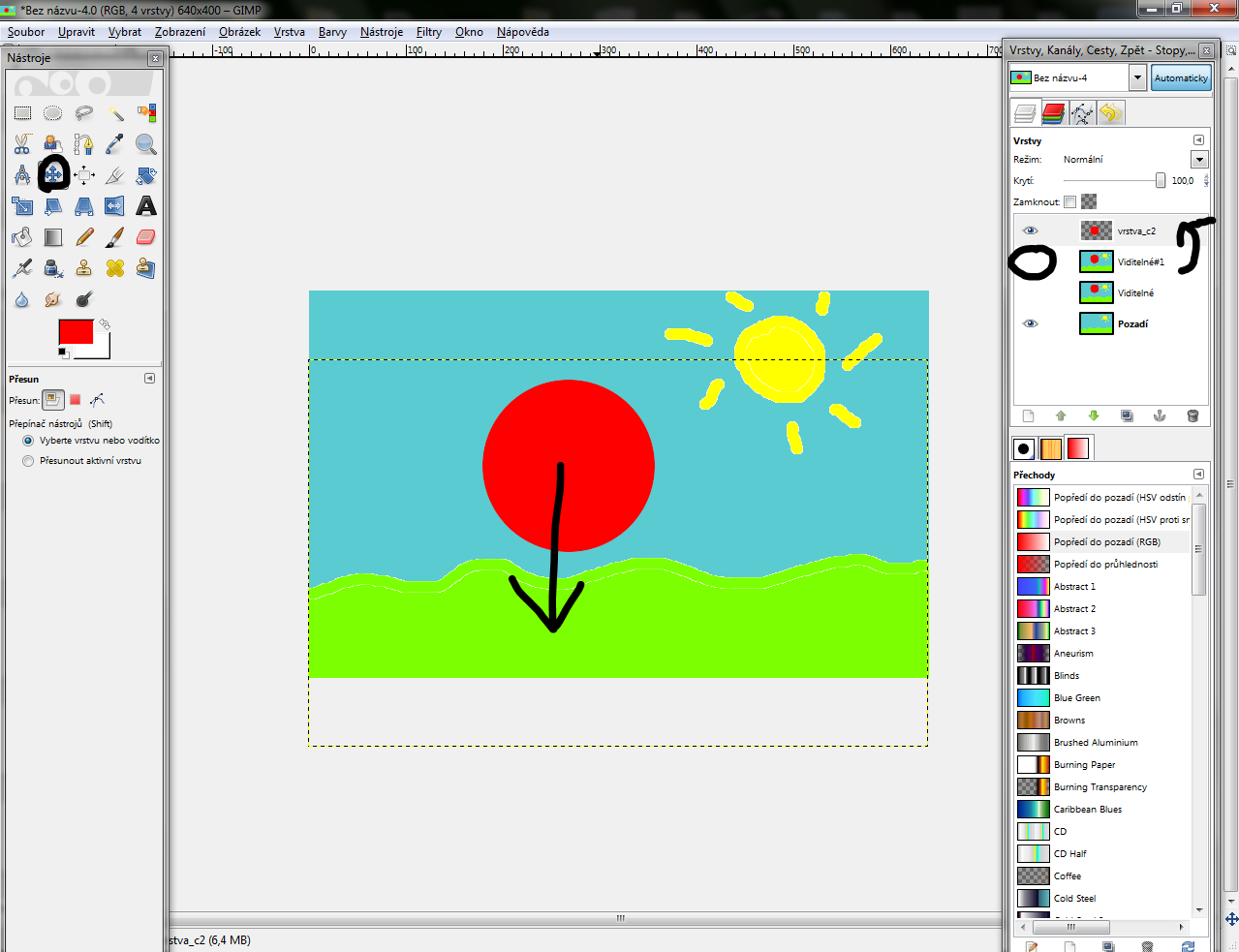
A teď nás čeká pohřeb! Odstraňte vrstvy "Pozadí" a "Míček", takže vám tam zbydou jen slidy, co jste udělali pomocí nová z viditelné.
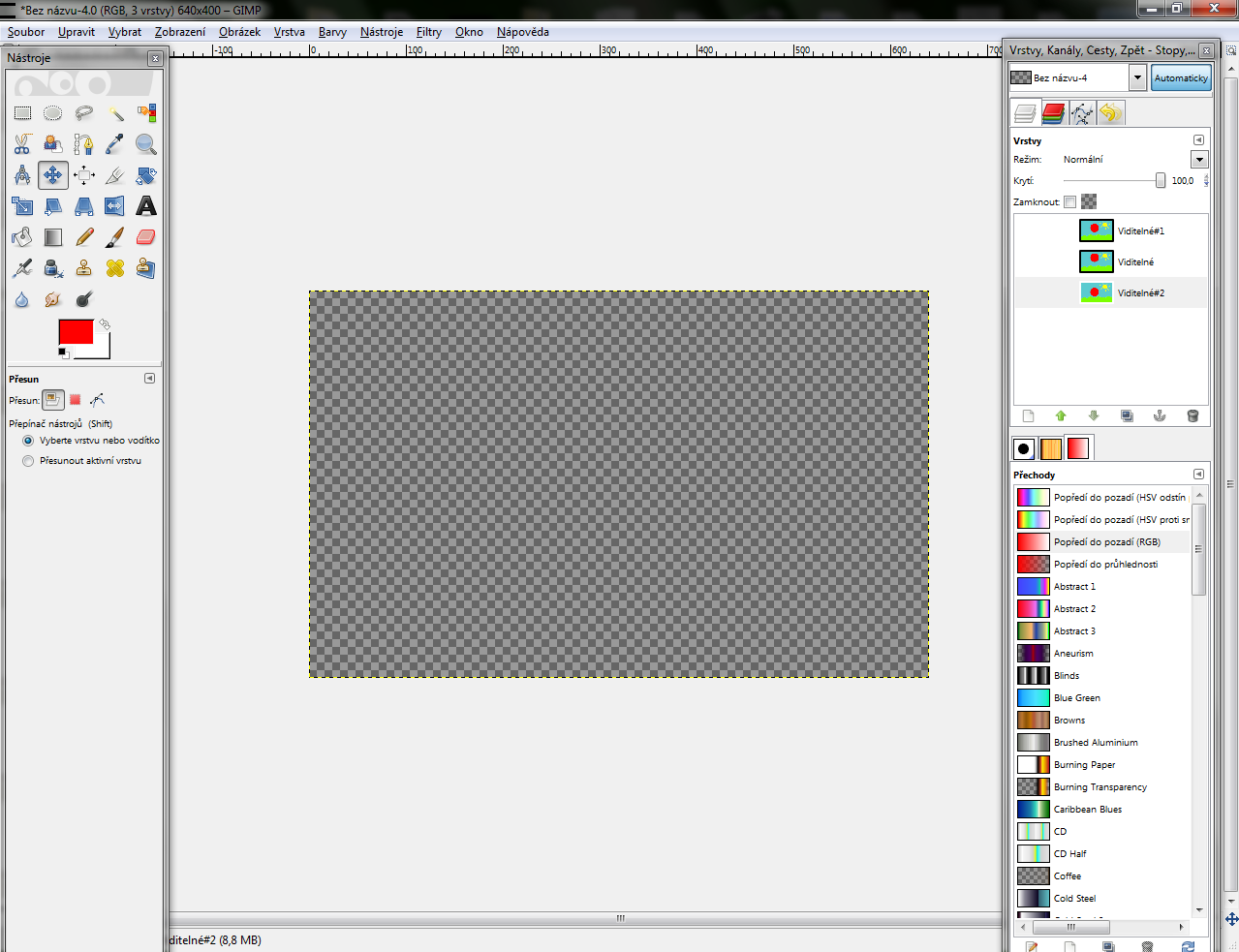
No, vzhledem k tomu, že jste asi zase zajeli dolu to máte.
- Seřaďte Vrstvy podle data jak jste je udělali. (Viditelné1, Viditelné2 atd.)
Pokud potřebujete nějakou vrstvu 2x, klepněte na ni pravým myšítkem a zvolte Duplikovat a posuňte duplikát na konec.
- Nastavte časování.
To je takový to že se určí jak dlouho tam onen slide bude. GIMP to bere v milisekundách (ms), takže to tam prostě musíte napsat.
Zvolte možnost přejmenovat, buď pravým myšítkem na vrstvu a přejmenovat, nebo dvojklikem na vrstvu. Udělejte si mezeru a napište závorku ( a vpište do ní číslo (milisekundy), mezera a ms a ).
Např.: Vrstva se jmenuje Slide1, chci, aby to tam bylo 130 milisekund, takže název vrstvy bude:
Slide1 (130 ms)
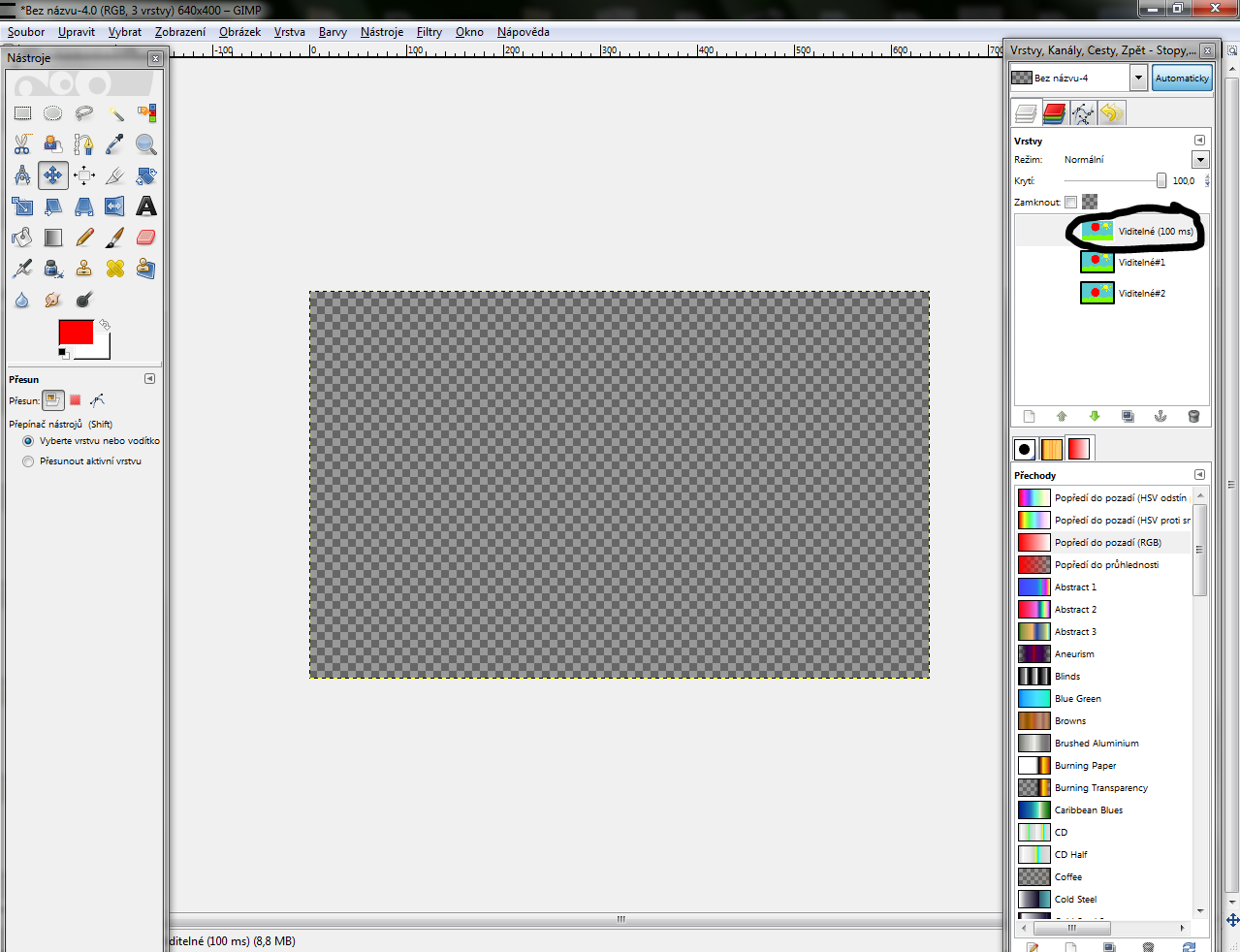
Tadá!
Tohle udělejte u všech vrstev. Pokud to neuděláte, GIMP si tam něco hodí automaticky (Myslím, že tam dává 100 ms na vrstvu)
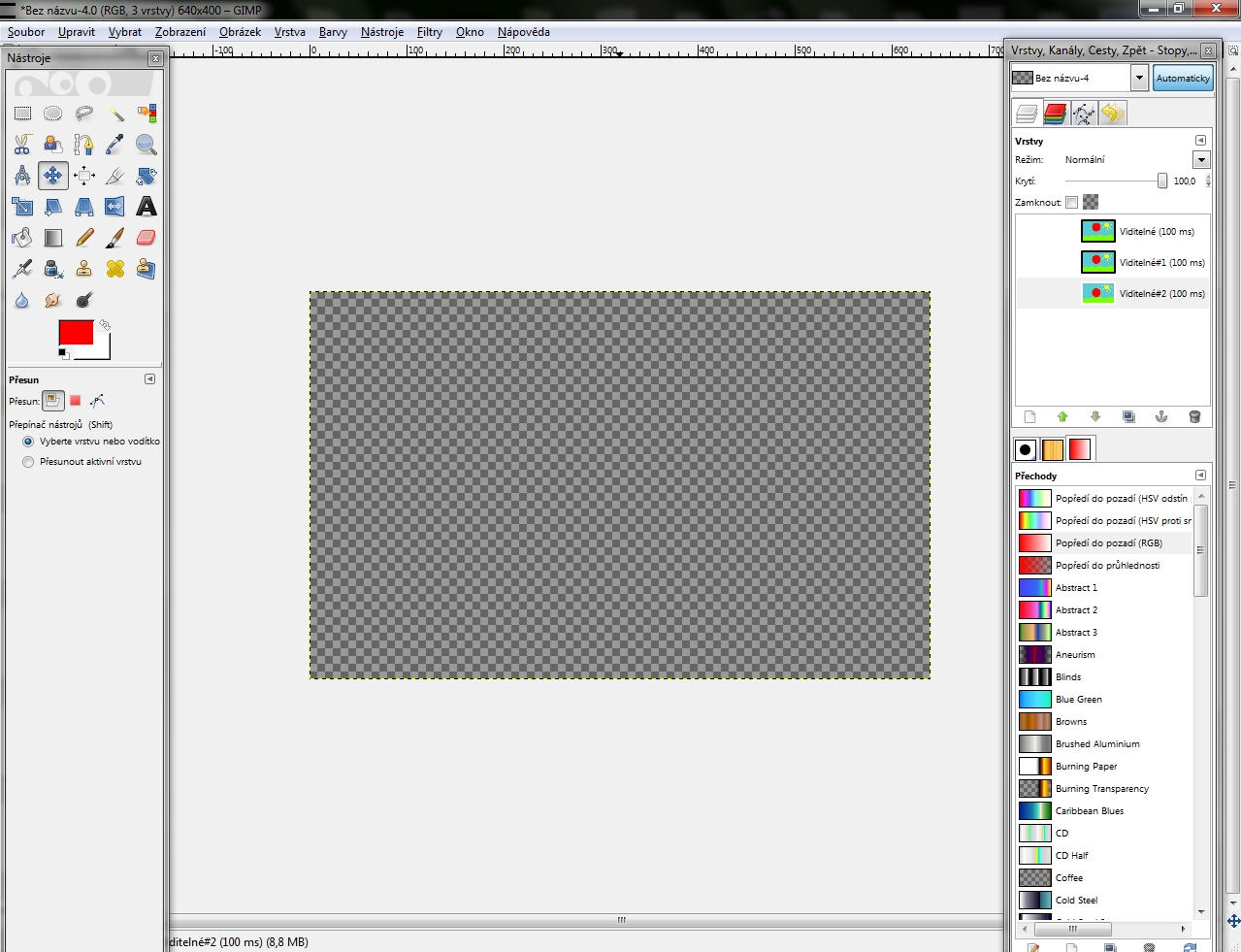
- A animace je hotová! Teď si možná řikáte co je to za blbost. Animaci si můžete přehrát! (Filtry > Animace > Přehrávání)
Pak klikněte na přehrát.
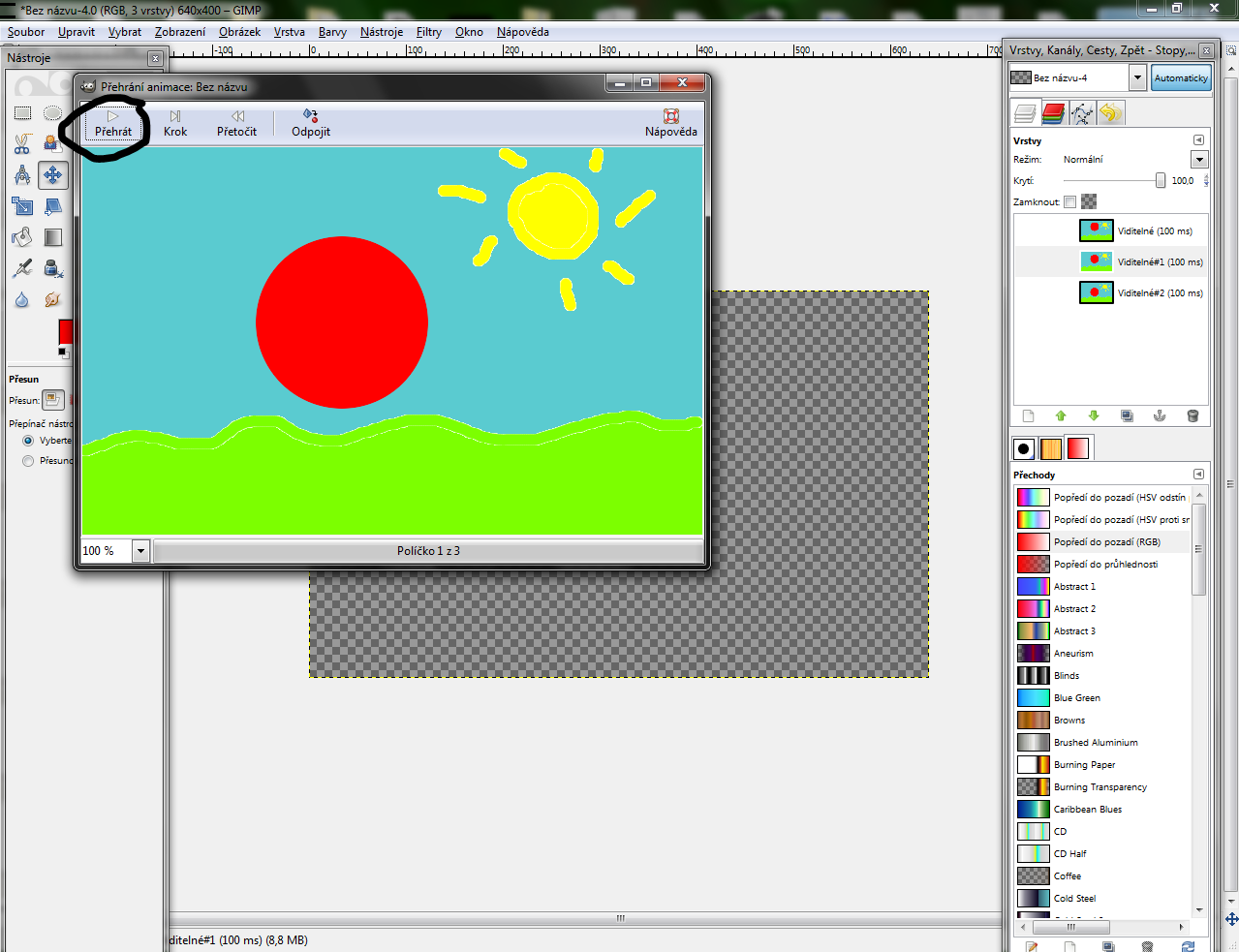
A koukněte se, co jste stvořili 
- Uložte to jako GIF
- Bouchněte si šampus a oslavte to



Stáhnout
Stažením následujícího souboru souhlasíš s licenčními podmínkami
Staženo 705x (75.04 kB)
Aplikace je včetně zdrojových kódů



